Utilizatorii Enterprise trebuie să activeze manual această opțiune din setări
Adăugarea unui nou MCP
MCPs din meniul din dreapta sus al panoului Cascade sau din
secțiunea Windsurf Settings > Cascade > MCP Servers.
Dacă nu găsiți MCP-ul dorit, îl puteți adăuga manual editând direct fișierul mcp_config.json.
MCP-urile oficiale vor apărea cu o bifă albastră, indicând faptul că sunt create de compania serviciului părinte.
Când faceți clic pe un MCP, apăsați pur și simplu pe Install pentru a expune serverul și instrumentele sale către Cascade.
Windsurf suportă trei tipuri de transport pentru serverele MCP:
stdio, Streamable HTTP și SSE.
Windsurf suportă, de asemenea, OAuth pentru fiecare tip de transport.
Pentru serverele http, URL-ul ar trebui să corespundă endpoint-ului și să arate similar cu https://<your-server-url>/mcp.
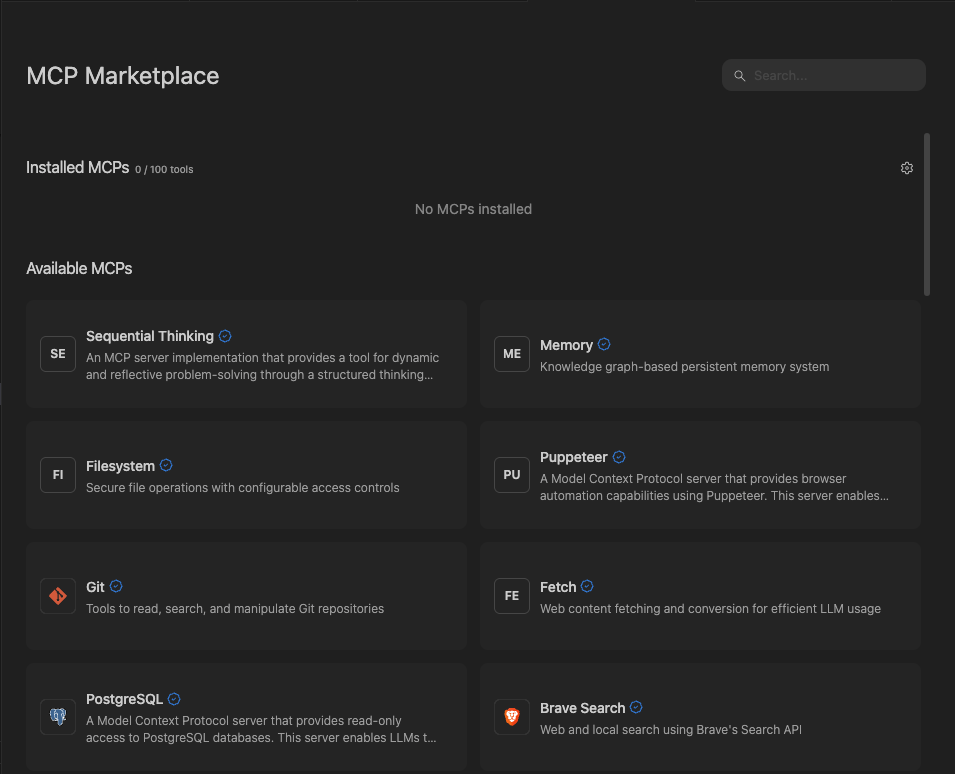
Configurarea instrumentelor MCP
MCPs din meniul din colțul din dreapta sus al panoului Cascade și apoi fă clic pe MCP-ul dorit.
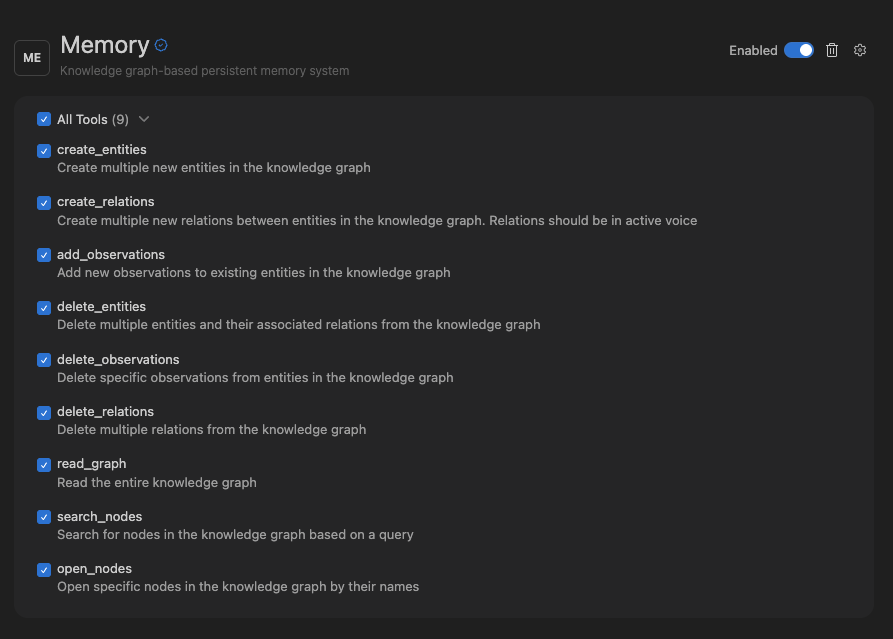
mcp_config.json
~/.codeium/windsurf/mcp_config.json este un fișier JSON care conține o listă de servere la care Cascade se poate conecta.
Iată un exemplu de configurație, care definește un singur server pentru GitHub:
MCP-uri HTTP la distanță
serverUrl sau url.
Iată un exemplu de configurație pentru un server HTTP:
Interpolare configurație
~/.codeium/windsurf/mcp_config.json gestionează interpolarea
variabilelor de mediu în aceste câmpuri: command, args, env, serverUrl, url și
headers.
Iată un exemplu de configurație care folosește o variabilă de mediu AUTH_TOKEN
în headers.
Setări de administrare (Teams & Enterprises)
Setări MCP pentru echipă
Setări MCP configurabile pentru echipa dvs.
Cum funcționează potrivirea serverului
- Potrivire pe întregul șir: Toate tiparele sunt ancorate automat (încadrate cu
^(?:pattern)$) pentru a preveni potrivirile parțiale - Câmpul Command: Trebuie să se potrivească exact sau conform tiparului tău regex
- Tabloul Arguments: Fiecare argument este verificat individual față de tiparul corespunzător
- Lungimea tabloului: Numărul de argumente trebuie să se potrivească exact între lista de permisiuni și configurația utilizatorului
- Caractere speciale: Caractere precum
$,.,[,],(,)au semnificație specială în regex și trebuie escape‑uite cu\dacă vrei potrivire literală
Opțiuni de configurare
Opțiunea 1: Implicit din Plugin Store (Recomandat)
Lăsați câmpul Server Config (JSON) necompletat pentru a folosi configurația implicită din Windsurf MCP Plugin Store.
Opțiunea 1: Implicit din Plugin Store (Recomandat)
Lăsați câmpul Server Config (JSON) necompletat pentru a folosi configurația implicită din Windsurf MCP Plugin Store.
Configurație whitelist pentru administratori:Config utilizator corespunzătoare (Acest lucru le permite utilizatorilor să instaleze serverul GitHub MCP cu orice configurație validă, atâta timp cât ID-ul serverului corespunde intrării din Plugin Store.
- Server ID:
github-mcp-server - Server Config (JSON): (lăsați necompletat)
mcp_config.json):Opțiunea 2: Configurație identică
Furnizați configurația exactă pe care utilizatorii trebuie să o folosească. Utilizatorii trebuie să respecte întocmai această configurație.
Opțiunea 2: Configurație identică
Furnizați configurația exactă pe care utilizatorii trebuie să o folosească. Utilizatorii trebuie să respecte întocmai această configurație.
Configurație whitelist pentru administratori:Config utilizator corespunzătoare (Utilizatorii trebuie să folosească exact această configurație — orice abatere în
- Server ID:
github-mcp-server - Server Config (JSON):
mcp_config.json):command sau args va fi blocată. Secțiunea env poate avea valori diferite.Opțiunea 3: Modele regex flexibile
Utilizați modele regex pentru a permite variații în configurațiile utilizatorilor, menținând în același timp controalele de securitate.
Opțiunea 3: Modele regex flexibile
Utilizați modele regex pentru a permite variații în configurațiile utilizatorilor, menținând în același timp controalele de securitate.
Configurație whitelist pentru administratori:Config utilizator corespunzătoare (Acest exemplu oferă flexibilitate utilizatorilor, menținând securitatea:
- Server ID:
python-mcp-server - Server Config (JSON):
mcp_config.json):- Regexul
/.*\\.pycorespunde oricărei căi către un fișier Python, de tipul/home/user/my_server.py - Regexul
[0-9]+corespunde oricărui port numeric, precum8080sau3000 - Utilizatorii pot personaliza căile și porturile, în timp ce administratorii se asigură că sunt executate doar scripturi Python
Modele Regex comune
| Pattern | Potriviri | Exemplu |
|---|---|---|
.* | Orice șir | /home/user/script.py |
[0-9]+ | Orice număr | 8080, 3000 |
[a-zA-Z0-9_]+ | Alfanumeric + underscore | api_key_123 |
\\$HOME | Literal „$HOME” | $HOME (fără expandare) |
\\.py | Literal „.py” | script.py |
\\[cli\\] | Literal „[cli]” | mcp[cli] |
Note
Ghiduri de configurare pentru administratori
- Variabile de mediu: Secțiunea
envnu este supusă potrivirii cu regex și poate fi configurată liber de utilizatori - Instrumente dezactivate: Array-ul
disabledToolseste gestionat separat și nu intră în potrivirea pe baza listei albe - Sensibilitate la majuscule/minuscule: Toate potrivirile sunt sensibile la majuscule/minuscule
- Gestionarea erorilor: Modelele regex invalide vor fi înregistrate și vor duce la refuzarea accesului
- Testare: Testează cu atenție modelele regex — modele prea restrictive pot bloca scenarii de utilizare legitime
Depanare
- Verificați potrivirea exactă: Asigurați-vă că tiparul din lista de permise se potrivește exact cu configurația utilizatorului
- Verificați escaparea în regex: Caracterele speciale pot necesita escapare (de ex.,
\.pentru puncte „literal”) - Examinați logurile: Tiparele regex nevalide sunt înregistrate cu avertismente
- Testați tiparele: Folosiți un tester regex pentru a verifica dacă tiparele funcționează conform așteptărilor